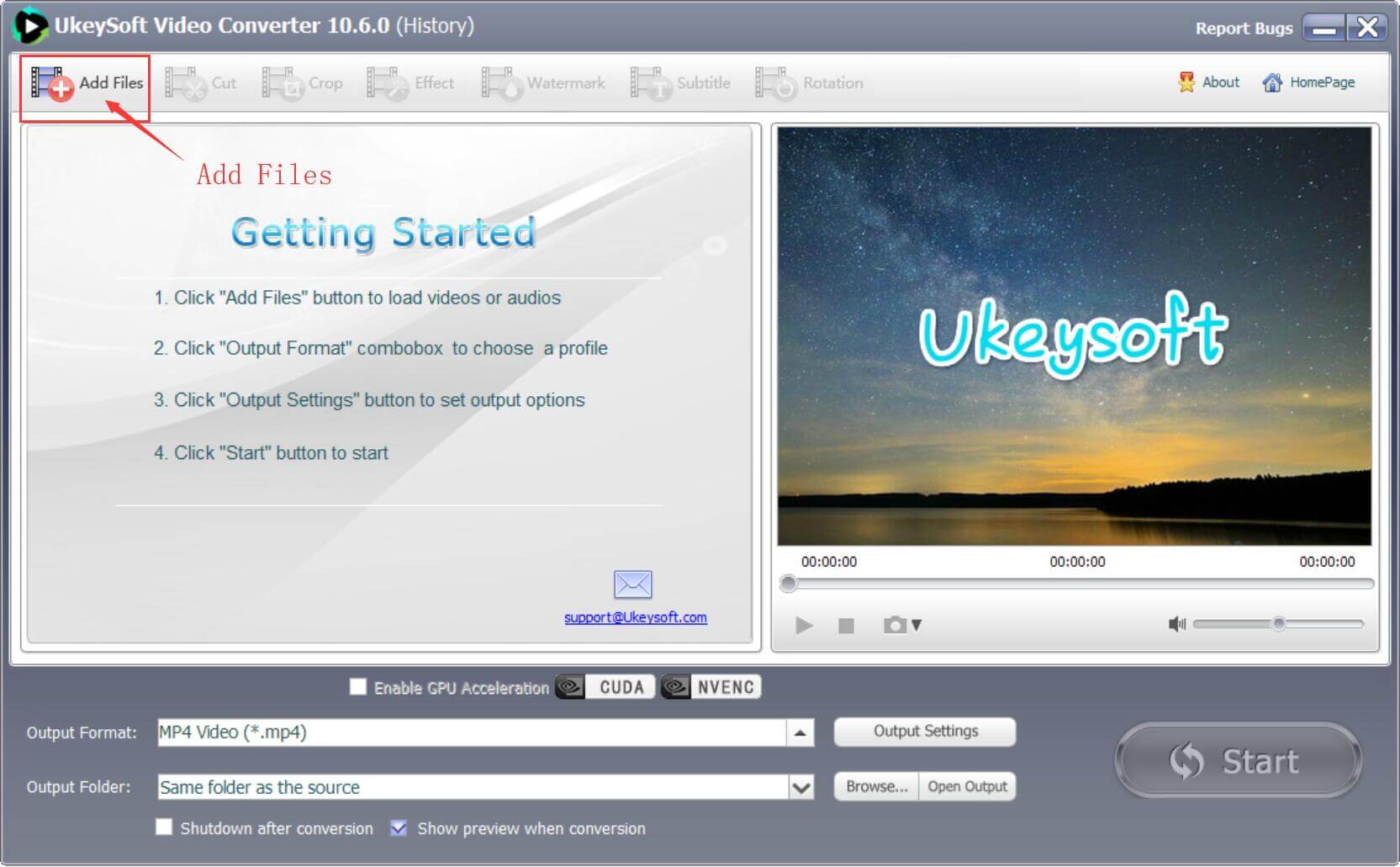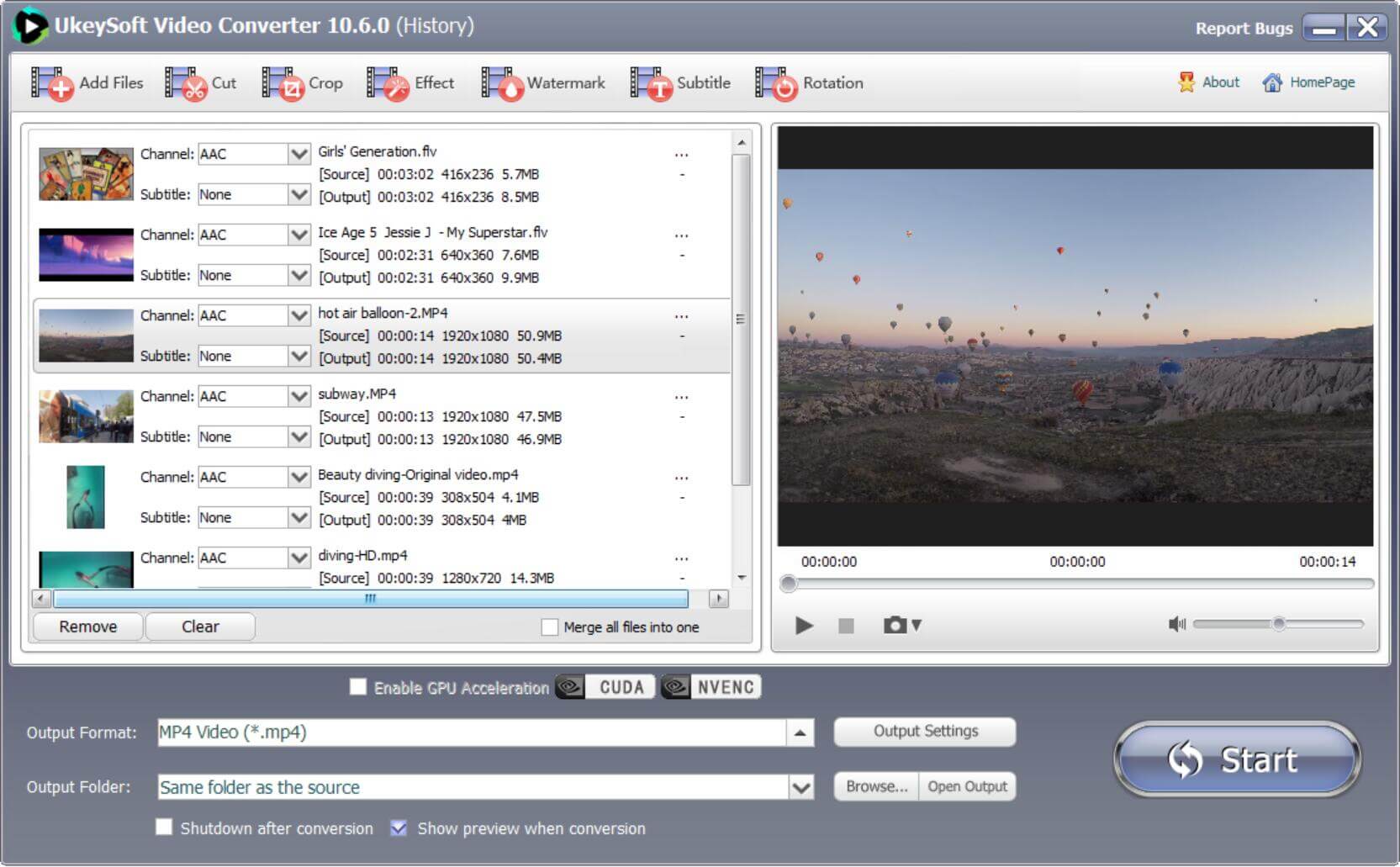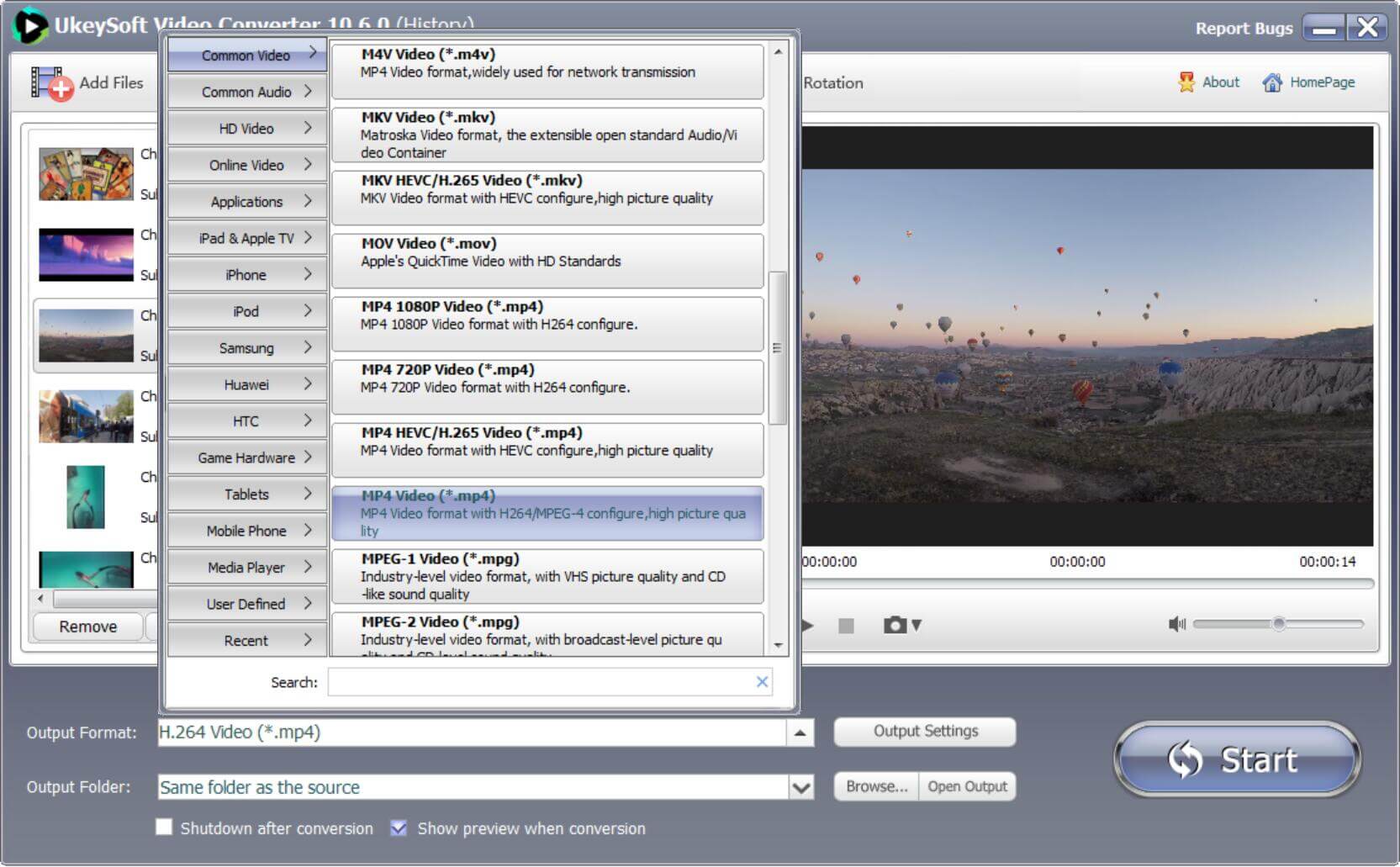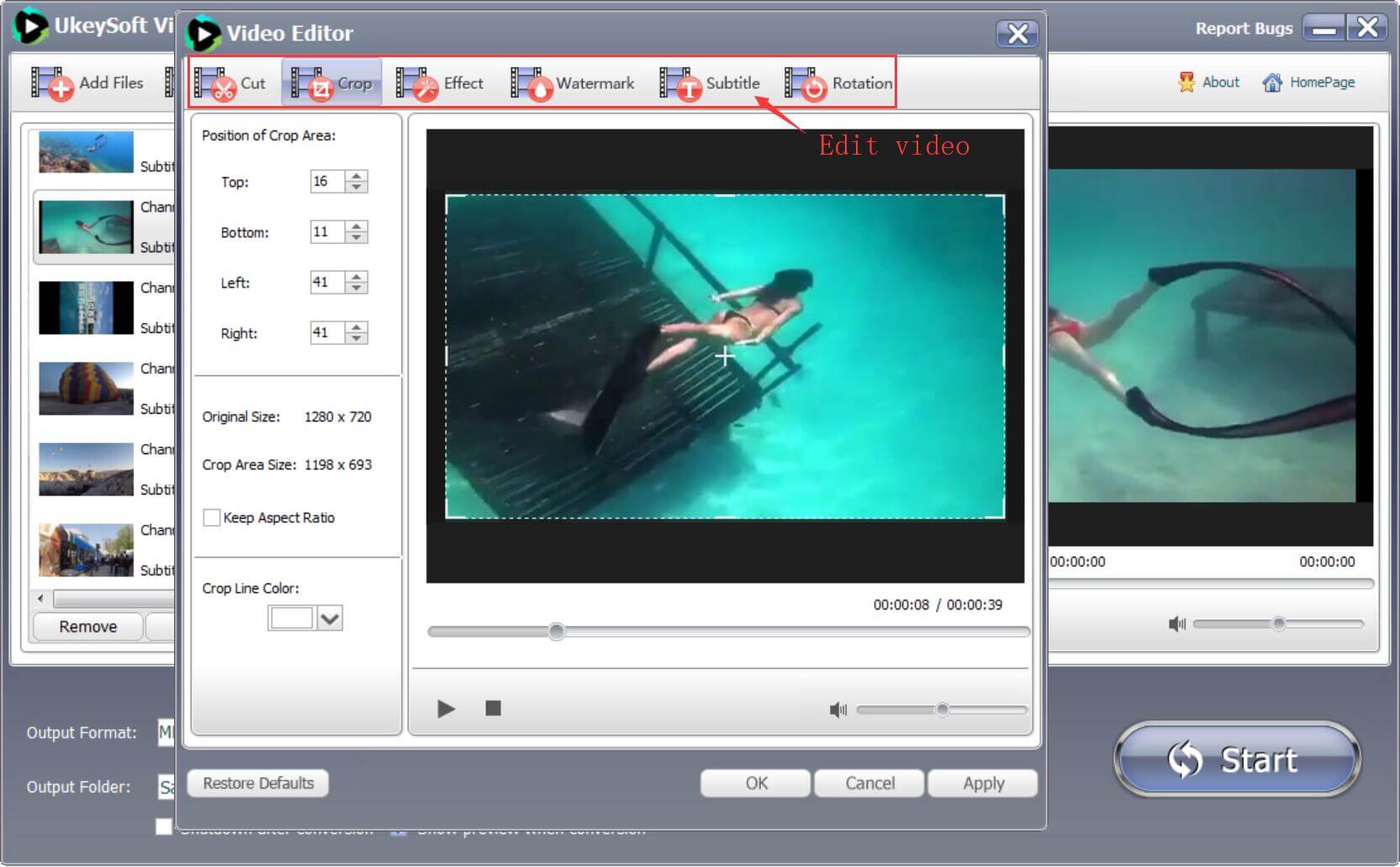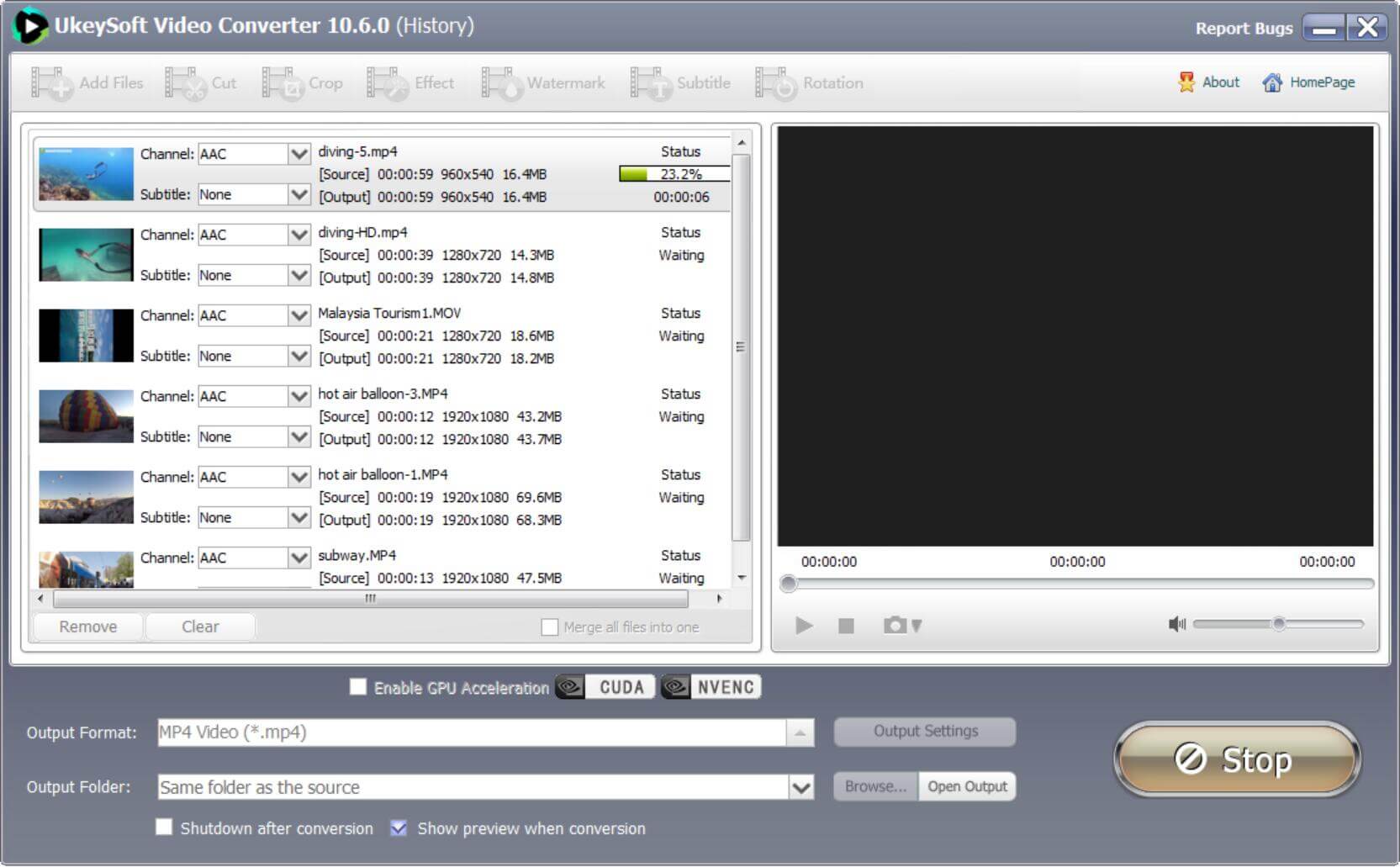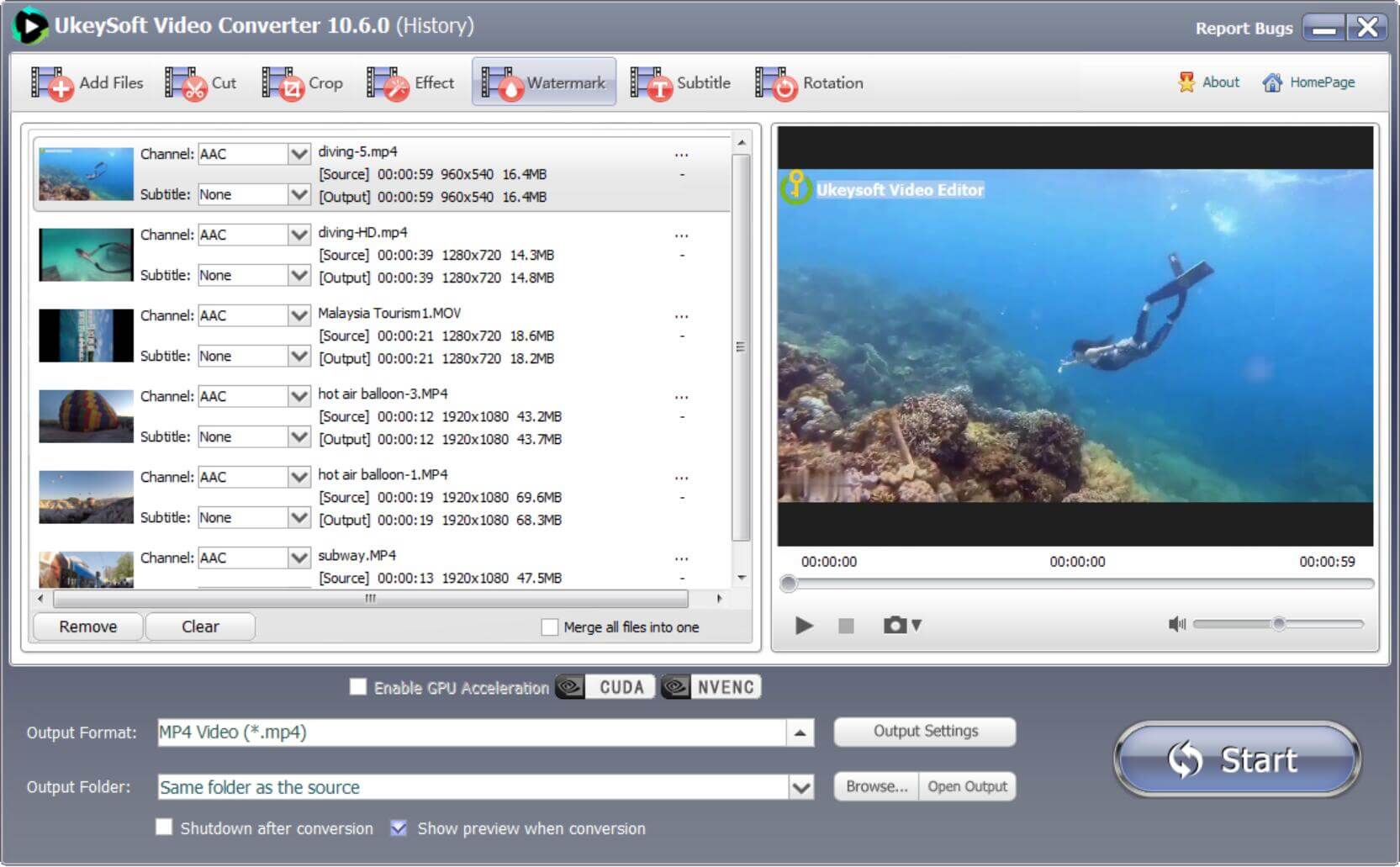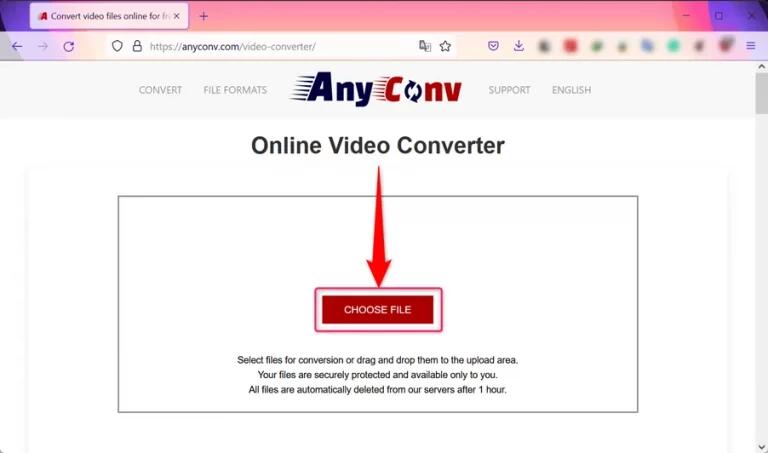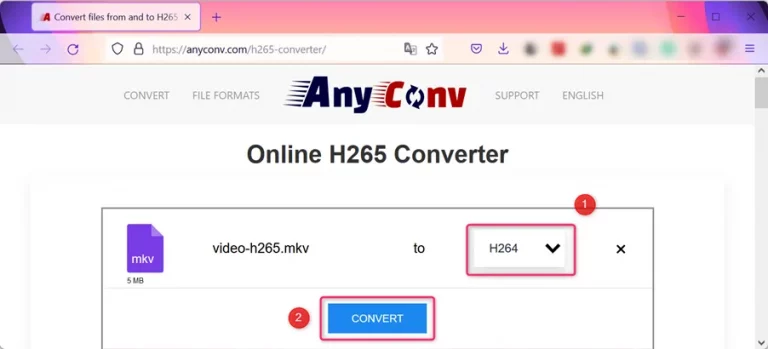2 种将 H.265/HEVC 视频转换为 H.264 的方法 |
您所在的位置:网站首页 › dmm的视频怎么转换 › 2 种将 H.265/HEVC 视频转换为 H.264 的方法 |
2 种将 H.265/HEVC 视频转换为 H.264 的方法
|
By 贾斯汀·萨布丽娜(Justin Sabrina)更新于 2023 年 12 月 18 日 选择你的语言:H.265是一种新的视频编码标准,是H.264的升级版本。 H.265改善了码流,编码质量,延迟和算法复杂度之间的关系,以实现最佳设置。 具体内容:提高压缩效率,提高稳健性和错误恢复,减少实时延迟,减少信道采集时间,随机访问延迟,降低复杂性。 标准清晰度数字图像传输可以低于1 Mbps的速度实现; H265可以传输720P(分辨率1280 * 720)普通高清音频和视频传输,传输速度为1~2 Mbps。 根据上述说明,H.265是H.264的最佳选择。 然而,并非所有设备都可以对视频编码解码H.265,因为更新的技术需要任何时间来覆盖并成为一般技术。 如果您的设备无法播放HEVC编码(也称为H.265)电影/视频,因为设备无法识别此新编解码器,您需要做的是 将HEVC / H.265转换为H.264,或将 HEVC 转换为其他一些标准视频格式,如 AVI、MKV、MP4 (MPEG-4)。 好消息是您不需要任何特殊的 x264 或 x265 编码器 - 通用转换工具可以与 UkeySoft Video Converter 一起完成转换。 内容 第 1 部分。使用 UkeySoft 视频转换器将 H.265/HEVC 视频转换为 H.264(最佳) 第 2 部分。使用在线工具将 H.265/HEVC 视频转换为 H.264 第 1 部分。使用 UkeySoft 视频转换器将 H.265/HEVC 视频转换为 H.264(最佳) UkeySoft Video Converter-专注于H.265 / HEVC转换软件UkeySoft视频转换器 是一款功能强大且有用的视频转换器工具和视频编辑器工具,不仅支持 H.265* 和 H.264,还支持其他数十种媒体编解码器和容器。 你可以 将 HEVC/H.265 转换为 H.264 文件 和其他标准视频文件,如 AVI、MKV、MP4 (MPEG-4); 和 将H.265 *转换为H.264 MP4视频 适用于在 iOS/Android 设备、PlayStation、Xbox、MP4 播放器等设备上播放。 该软件还提供了在转换前编辑视频的最简单方法之一。 此外,UkeySoft Video Converter 还可以帮助您 将视频从 H.264 转换为 H.265/HEVC 并编辑您的视频文件。 免费尝试免费尝试 免费尝试免费尝试 如何将 H.265/HEVC MP4 文件转换为 H.264步骤1。 安装并启动UkeySoft Video Converter 在您的计算机上下载UkeySoft Video Converter并安装它,然后在计算机上启动该程序,您将看到它的主界面如下所示。
步骤2。 添加H.265文件进行转换 单击左上方的“添加文件”按钮,浏览计算机的文件夹,然后选择所需的H.265视频文件或将视频文件拖到软件的主界面中。
步骤3。 选择H.264 MP4作为输出格式 在界面的底部,选择您的视频格式 MP4,MOV,WMV,AVI,MKV等。 并选择视频格式,选择H.265至H.264。 例如,MP4 H.265-MP4 H.264。
在将HEVC转换为H.264之前,您可以对其进行编辑。
步骤4。 开始将H.265 / HEVC转换为H.264 MP4 配置完所有选项后,即可开始转换。 转换后的文件将显示在您选择的文件输出位置。
AnyConv 是一个在线工具,可以免费将 H.265/HEVC 视频转换为 H.264。 完成视频转换很快。 您有机会保持原始质量,并且您的文件绝对不会受到未经授权的第三方工具的访问。 更重要的是,由于支持批量转换功能,您可以在将 H.265/HEVC 视频转换为 H.264 时获得更高的效率。 Step 1. 打开浏览器应用,在地址栏输入https://anyconv.com/video-converter/,点击“Enter”,打开AnyConv在线工具界面。 步骤 2. 找到“选择文件”按钮,然后添加需要转换的 H.265 视频。
步骤 3. 将 H.264 设置为输出格式,然后单击“转换”按钮开始将 H265 视频转换为 H264 的任务。
AnyConv在线工具会上传源视频文件,将H.265视频转成H.264格式,然后点击“下载.H264”按钮即可保存输出文件。 结论总而言之,您可以通过 UkeySoft Video Converter 节省 H.265/HEVC 到 H.264 转换的时间,只需几分钟即可获得 H.264 文件而不会造成质量损失。 此外,此 UkeySoft 程序允许您在转换前拆分/加入视频、旋转视频、添加特殊视频效果。 与在线 HEVC 转换器和免费 HEVC 转换器工具 UkeySoft Video Converter (Windows/Mac) 没有输入大小或格式的限制,并且从不嵌入水印。 现在让最好的 HEVC 转换器帮助您从 HEVC/H.265 转换视频。 免费尝试免费尝试 免费尝试免费尝试 相关文章 如何将视频从H.265 / HEVC转换为H.264 将视频从H.265 / HEVC转换为H.264 如何将视频转换为 H.265/HEVC,反之亦然 如何将GoPro 4K HEVC / H.265视频转换为H.264 HEVC / H.265到H.264转换器 回到>> 免费试用免费试用
贾斯汀·萨布丽娜(Justin Sabrina) Justin Sabrina 拥有 10 多年的内容写作经验。 她专注于数据加密、多媒体转换、屏幕录制和 iOS 解锁方面的产品评论、操作指南、提示和技巧、热门列表等。 在UkeySoft,她对SEO文案进行深入研究,并与我们的研发团队合作提供有效的软件解决方案,她的大多数关于软件的文章很有帮助且易于阅读,帮助我们的读者通过使用软件或应用程序轻松解决问题。 
贾斯汀·萨布丽娜(Justin Sabrina) 张莉是 UkeySoft 资深科技博客编辑,也是 SEO 和内容营销专家。 自2018年以来,她一直在撰写有关多媒体转换、流媒体音乐和流媒体视频的相关文章。此外,她开始撰写有关数据安全的文章,包括有关文件锁定、USB加密、DVD加密等的文章。每个有用的教程和解决方案都基于在她的实际测试中,她在这个领域充满活力且值得信赖。 
贾斯汀·萨布丽娜(Justin Sabrina) Chester 是 UkeySoft 的一位经验丰富的编辑,专注于技术文章写作、软件和硬件产品评论和教程。 他专门撰写有关音乐转换、视频下载、视频转换、屏幕录制和其他技术知识技巧的帖子。 他始终了解用户需求和痛点,熟悉市场上各种多媒体转换软件和流媒体音乐下载器。 到目前为止,他已经发表了 400 多篇有用的软件评论、操作指南技术文章,为有需要的读者提供帮助。 评论还没有评论。 说些什么... 提示: 你需要 登录 在你评论之前。还没有账号。 请点击这里 寄存器. |
【本文地址】
今日新闻 |
推荐新闻 |